win11卓越模式有什么用?有用户在系统的隐藏附加计划中看到有卓越性能模式的选项,但是不知道这个模式开启之后有什么功能。其实这个模式开启之后是可以帮助我们电脑硬件进行降频,避免发热,但同时又保留了足够的性能,让你可以正常的使用软件不卡顿。一起看看关于win11卓越模式的具体介绍吧。
卓越性能模式是通过对CPU供电降低,从而带来相对更低一些的温度以及稳定性,并且对内存超频也有一定帮助。对于喜欢超超频、玩硬件的电脑玩家,都可以进行开启“卓越性能”模式。
不过从游戏实际效果来说,卓越性能模式在实际使用效果感觉不明显。
但比起平衡模式下有一定提升,可以根据需求开启。

1、在任务栏上点击搜索图标,在输入框中键入控制面板回车,找到点击即可打开控制面板窗口。
2、在控制面板窗口中,查看方式选择大图标,找到“电源选项”,点击进入。
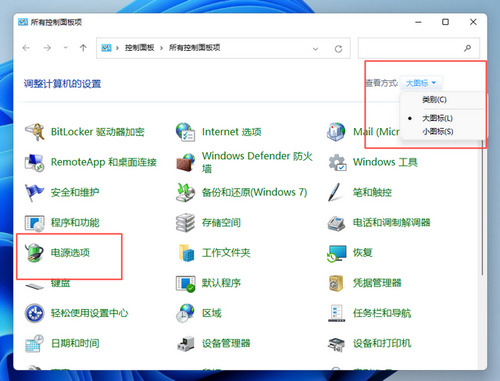
3、进入电源选项后可以看到“平衡”、“节能”等选项,点击“显示附加计划”,即可看到“高性能”选项,至于“卓越性能”选项只有部分用户电脑上会出现,如果你到这一步,已经有了“卓越性能”选项,直接选择该选项就可以了。

系统特点:功能简洁实用。目前互联网上最简洁的企业网站建设系统!原创程序代码。非网络一般下载后修改的代码。更安全。速度快!界面模版分离。原创的分离思路,完全不同于其他方式,不一样的简单感受!搜索引擎优化。做了基础的seo优化。对搜索引擎更友好系统功能关于我们:介绍企业介绍类信息,可自由添加多个介绍栏目!资讯中心:公司或行业资讯类内容展示。可自由添加多个资讯内容!产品展示:支持类别设置,可添加产品图片
 0
0

4、对于没看到“卓越性能”选项的用户,只有高性能选项的用户往下操作。
5、右键点击任务栏上的开始菜单图标,选择“Windows终端(管理员)”。
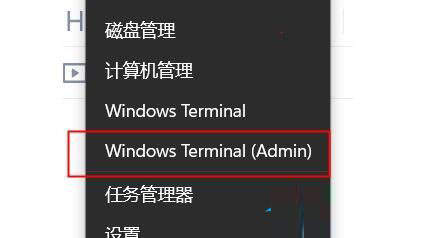
6、在弹出的窗口中输入以下代码,powercfg -duplicatescheme e9a42b02-d5df-448d-aa00-03f14749eb61,然后回车,出现“电源方案卓越性能”即表示成功。
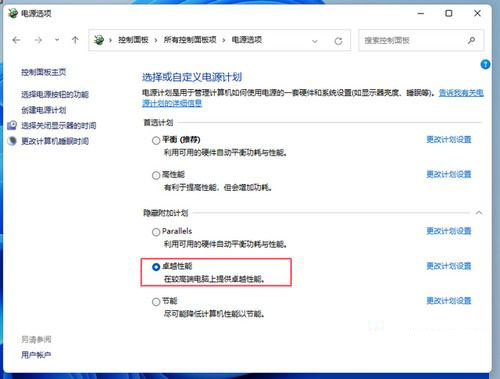
7、此时回到控制面板,退出并重新进入电源选项,看到“卓越性能”选项了,选择该选项就好了。
以上就是探索Win11卓越模式的实用功能的详细内容,更多请关注php中文网其它相关文章!

每个人都需要一台速度更快、更稳定的 PC。随着时间的推移,垃圾文件、旧注册表数据和不必要的后台进程会占用资源并降低性能。幸运的是,许多工具可以让 Windows 保持平稳运行。

Copyright 2014-2025 https://www.php.cn/ All Rights Reserved | php.cn | 湘ICP备2023035733号